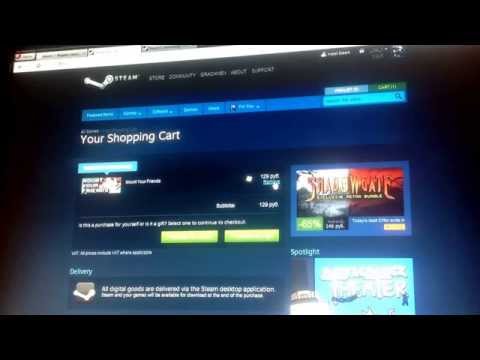
Съдържание
След прекаран празник, вероятно сте натрупали нов набор от видео игри или електронни устройства, в който случай несъмнено сте използвали Steam преди.
След като сте инсталирали много от тези игри, вероятно нямате достатъчно място за съхранение. Така че, вероятно ще трябва да разберете как да премахнете някои от тях от вашия твърд диск, за да освободите място за нови. Тук ще разгледаме как да инсталирате и деинсталирате вашите Steam видео игри. Нека се потопим направо.
Деинсталирайте игра Steam
За да започнете, трябва да отворите приложението Steam на вашия компютър. След това трябва да влезете във вашия Steam акаунт. Въведете вашето потребителско име и парола и кликнете върху „Вход“
След това кликнете върху бутона „Библиотека“ в горния ляв ъгъл. Превъртете надолу до избраната от вас видеоигра или просто потърсете името на видеоиграта в лентата за търсене.
Оттук нататък е лесно - просто щракнете с десния бутон върху играта, след което кликнете върху „Деинсталиране“. Steam ще ви преведе през процеса на деинсталиране.
Няма нужда да се притеснявате и за изгубен напредък; Steam ги качва в облака, където веднага след като инсталирате играта, можете просто да заредите предишно записване и да продължите там, където сте спрели!
Инсталиране на Steam игра
Ами ако искате да инсталирате някоя от тези стари игри отново? Можете лесно да го инсталирате, всичко благодарение на Steam.
Просто отидете в библиотеката си, потърсете видеоиграта, която имате предвид, или можете да отидете до лентата за търсене и да въведете името й. Кликнете върху заглавието на видеоиграта, след това върху синия бутон за инсталиране.
Сега играта се инсталира. Ако трябва да го поставите на пауза или да рестартирате инсталацията, просто кликнете върху „Игри“ до лентата за търсене. Трябва да се появи падащо меню. Кликнете върху „Изтегляния“ и след това тук можете да видите различните игри, които инсталирате или тези, които трябва да бъдат актуализирани. Просто щракнете върху стрелката до изтеглянето, за да го стартирате, или щракнете х за да го премахнете.
Ако искате да промените честотната лента или скоростта на изтеглянето си, ще трябва да щракнете върху елемента от горния ляв ъгъл, ‘Steam’. В падащото меню кликнете върху „Настройки“. Ще се появи меню, след което щракнете върху Изтегляния. Ще видите множество опции, но за да промените честотната лента, ще видите тази опция в центъра вдясно. Настройте го според това, което смятате, че е необходимо за вашата връзка.
Присъда
Както можете да видите, много лесно и лесно е да инсталирате и деинсталирате вашите видео игри чрез Steam. Steam е трудно да не се препоръчва, тъй като улеснява управлението на огромната ви библиотека от игри, особено с това, че всичките ви данни за запазване остават в облака.


